Comment copier lintégralité du lien sur Safari iPhone

Découvrez comment copier tous les liens ouverts sur Safari pour iPhone grâce à iOS 15, simplifiant le partage et l

À partir d'iOS 16, les utilisateurs sont autorisés à personnaliser l'écran de verrouillage de l'iPhone à leur guise, y compris l'option d'icône comme fond d'écran sur l'iPhone. Alors que faire des appareils exécutant d’anciens systèmes d’exploitation ? Dans cet article, vous disposerez d'un outil pour créer des fonds d'écran emoji pour votre iPhone avec de nombreuses options d'édition de fonds d'écran qui ne sont pas différentes de celles d'iOS 16. Vous trouverez ci-dessous des détails sur la création de fonds d'écran emoji sur iPhone.
Instructions pour créer des fonds d'écran emoji sur iPhone
Étape 1:
Tout d’abord, accédez au lien ci-dessous pour accéder au site de création de fond d’écran sur le site Memotify.
https://memotify.com/wallpaper/Tout d’abord, vous choisissez le style d’affichage des icônes emoji sur le fond d’écran avec 3 styles pris en charge par le site Web. Ensuite, nous choisissons la couleur de fond du papier peint avec la palette de couleurs comme indiqué ci-dessous.
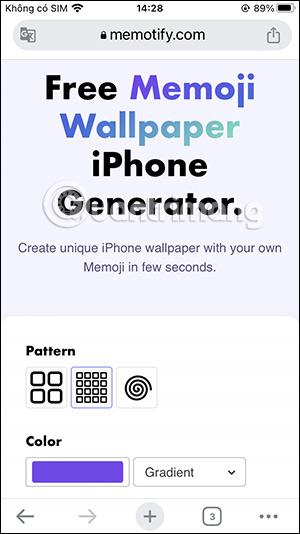

Étape 2:
Ensuite, vous pouvez cliquer sur Sélectionner un mémo ici pour sélectionner des emoji sur le clavier. Sélectionnez l'emoji puis cliquez sur le bouton Terminé ci-dessus pour enregistrer l'emoji que vous souhaitez utiliser.
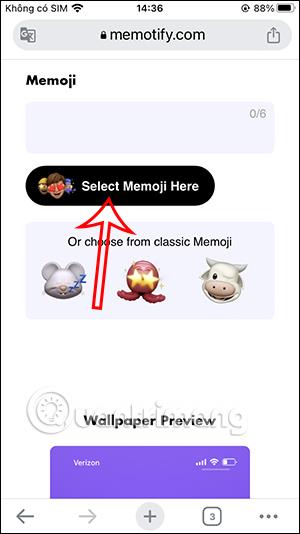
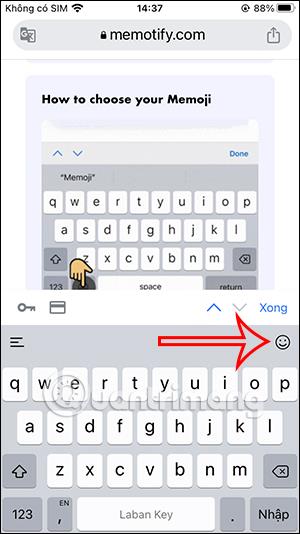
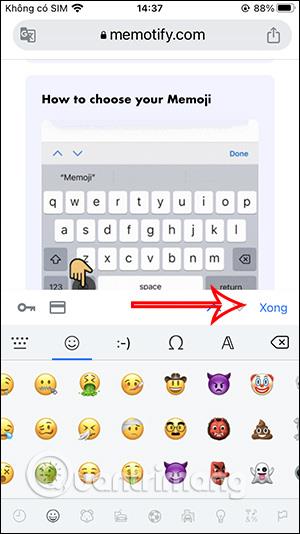
Ou les utilisateurs choisissent les emojis disponibles sur le site Web ci-dessous pour les utiliser comme fond d'écran. Vous pouvez choisir un maximum de 6 emojis à afficher en fond d’écran. Si vous n'aimez aucun fond d'écran, cliquez sur le x pour le supprimer de la liste.
Après avoir sélectionné l'emoji, cliquez sur Créer un fond d'écran pour créer un fond d'écran emoji pour iPhone.

Étape 3:
En conséquence, vous obtenez le fond d’écran emoji pour iPhone comme indiqué ci-dessous. Si vous souhaitez supprimer un emoji du fond d'écran, cliquez sur Supprimer, puis cliquez à nouveau sur Créer un fond d'écran pour le modifier à nouveau.
Si vous l'aimez, cliquez sur le bouton Télécharger le fond d'écran pour télécharger ce fond d'écran sur votre téléphone. Enfin, vous installerez ce fond d'écran emoji sur votre téléphone et le tour est joué.
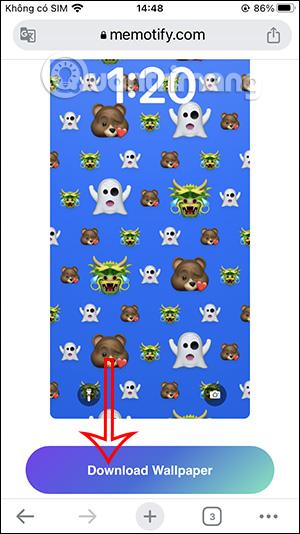

Découvrez comment copier tous les liens ouverts sur Safari pour iPhone grâce à iOS 15, simplifiant le partage et l
Découvrez comment désactiver la caméra sur iPhone ou iPad grâce à la fonctionnalité Screen Time. Protégez votre vie privée et gérez vos applications facilement.
Apprenez à utiliser la fonctionnalité « Écouter la page » de Safari sur iPhone et iPad pour écouter des articles facilement.
Découvrez comment créer un mémoji du Père Noël sur iPhone en utilisant des options de personnalisation innovantes et amusantes.
Apprenez à désactiver la lecture automatique des vidéos sur Safari iPhone. Cet article vous fournit des étapes claires et utiles pour configurer cette option.
Découvrez comment atténuer la barre de dock sur iPhone à partir de iOS 15, en réduisant la transparence pour une couleur harmonisée avec votre fond d
Découvrez comment vos AirPods peuvent vous notifier automatiquement des appels entrants et des messages sur votre iPhone grâce à des fonctionnalités utiles.
Découvrez l
Lors de la mise à niveau vers iOS 16, l'application Mail sur iOS 16 sera mise à jour avec la possibilité de rappeler les e-mails lorsqu'ils sont envoyés avec une heure sélectionnable.
iOS 16 propose de nombreuses fonctionnalités pour personnaliser l'écran de verrouillage de l'iPhone. Et l'image de l'écran de verrouillage de l'iPhone a également la possibilité de recadrer l'image directement, en ajustant la zone de l'image à votre guise.








